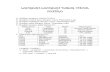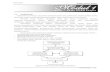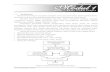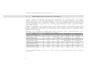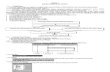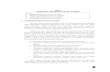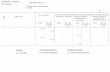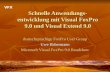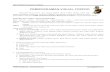1 I. Praktek Visual FoxPro I Materi: 1. Tahap pembuatan form 2. Perangkat untuk pembuatan form 3. Membuat label, text box, dan tombol command pada form 4. Mengatur properti 5. Menyimpan, Menguji dan Menutup form 1.1 Membuat File Project a. Buatlah sub directory dengan nama depan masing-masing b. Buka program Visual FoxPro c. Membuat File Project 1). Klik menu File 2). Klik New 3). Pilih option Project 4). Pilih dan klik New File (lihat gambar 1.1.1) 5). Pilih subdirectory nama masing-masing untuk menyimpan file project 6). Ketik nama file project (PRAKVFP) 7). Klik tombol save (lihat gambar 1.1.2) 8). Setelah itu akan tampil Project Manager (seperti pada gambar 1.1.3.)

Welcome message from author
This document is posted to help you gain knowledge. Please leave a comment to let me know what you think about it! Share it to your friends and learn new things together.
Transcript

1
I. Praktek Visual FoxPro I
Materi:1. Tahap pembuatan form2. Perangkat untuk pembuatan form3. Membuat label, text box, dan tombol command pada form4. Mengatur properti5. Menyimpan, Menguji dan Menutup form
1.1 Membuat File Project
a. Buatlah sub directory dengan nama depan masing-masingb. Buka program Visual FoxProc. Membuat File Project
1). Klik menu File2). Klik New3). Pilih option Project4). Pilih dan klik New File (lihat gambar 1.1.1)5). Pilih subdirectory nama masing-masing untuk menyimpan file project6). Ketik nama file project (PRAKVFP)7). Klik tombol save (lihat gambar 1.1.2)8). Setelah itu akan tampil Project Manager (seperti pada gambar 1.1.3.)
Gambar 1.1.1. Kotak dialog pembuatan file project

2
Gambar 1.1.2. Kotak dialog penyimpanan file Project
Gambar 1.1.3. Kotak dialog penyimpanan file Project

3
1.2 Membuat File Form
Kasus 1.2:Buatkan form untuk mengetahui hasil seleksi penerimaan calon pegawai, dengan
ketentuan sebagai berikut :- Jika nilai akhir minimal 70, maka diterima;- Tapi jika sebaliknya, maka ditolak/gagal.1. Membuat Form Kosong
a. Klik page Documents pada Project Managerb. Pilih dan Klik object Formc. Klik tombol New d. Pilih dan klik tombol New Form pada kotak dialog New Form (gb. 1.2.1)
Gambar 1.2.1 Kotak Dialog New Form
e. Setelah itu dilayar akan tampil Form kosong seperti pada gambar 1.2.2.
Gambar 1.2.2 Form Kosong

4
2. Memberikan Judul Form dan Gambar Latar Forma. Munculkan Jendela Properties dengan meng-klik kanan pada form kosongb. Pilih dan klik Propertiesc. Pilih object Form pada jendela propertiesd. Pada baris caption, ketik PERHITUNGAN HASIL SELEKSIe. Pada baris Picture, pilih gambar latar yang dikehendaki.
3. Membuat Control Question dan Field Entrya. Munculkan toolbar Form Controler Toolbar dari menu Viewb. Buatkan Questin Nama, Nilai Akhir, dan Keterangan dengan menggunakan
Label dari Form Controler Toolbarc. Buatkan Field Entry untuk meng-input Nama, Nilai Akhir dan Keterangan
dengan menggunakan Text Box.d. Hasilnya seperti pada gambar 1.2.3.
Gambar 1.2.3 Form Perhitungan Hasil Seleksi I
4. Mengisi Entry Field dengan Formulaa. Double klik Control Text2b. Cari dan pilih Procedure InteractiveChangec. Ketik Procedure berikut :
if thisform.text2.value>=60 thisform.text3.value="Lulus"
else thisform.text3.value="Gagal"endifreturn

5
5. Simpan Form dengan nama file HasilSeleksi1 (sebaiknya nama file tidak pakai sepasi)
6. Uji Form dengan meng-klik icon Run pada toolbar Standard
1.3 Latihan Membuat Form
Kasus 1.3.Buatkan form untuk mencari nilai akhir, angka mutu dan hurup mutu dengan
ketentuan sbb.:
NA = (UTS + UAS * 2 + TGS)/4
NA AM HM
86 - 100 4 A71 - 85 3 B56 - 70 2 C41 - 55 1 D0 - 40 0 E
1. Buatkan Form seperti pada gambar 1.3.1.
Gambar 1.3.1 Form Perhitungan Hasil Seleksi II

6
2. Buatkan Tombol Tekan Checker dengan fasilitas Command Button dari Form Controler Toolbar, kemudian berinama Proses.
3. Isikan Procedure Click dari Control Proses berikut :
local vnavna=(thisform.text2.value+thisform.text3.value*2+thisform.text4.value)/4if vna>=86 vam=4 vhm="A" else if vna>=71 vam=3 vhm="B" else if vna>=56 vam=2 vhm="C" else if vna>=41 vam=1 vhm="D" else vam=0 vhm="D" endif endif endifendifthisform.text5.value=vnathisform.text6.value=vamthisform.text7.value=vhmretu
4. Simpan Form dengan nama File HasilSeleksi25. Uji Form.

7
1.4 Tugas I
1. Kasus Tugas 1 :Buatkan form untuk menghitung gaji pokok, gaji lembur dan jumlah gaji dengan ketentuan sbb :- Jumlah jam kerja pokok = 8 jam- Jika bekerja lebih dari 8 jam, maka selebihnya dihitung lembur- Tarip lembur = 1.50% * Gaji Per Jam- Gaji Total = Gaji Pokok + Gaji Lembur
2. Buatkan Form seperti pada gambar 1.4.1. :
Gambar 1.4.1 Form Perhitungan Upah Harian

8
II. Praktek Visual FoxPro II
Materi :1. Tahap pembuatan form2. Penggunaan fasilitas Option Group & Check Box3. Penggunaan Perintah IF4. Penggunaan Perintah Do Case5. Menyimpan, Menguji dan Menutup form
2.1 Membuka File Project
Untuk membuka File Project PRAKVFP yang sudah dibuat pada praktek sebelumnya, maka lakukan langkah sbb. :1. Klik menu File2. Klik Open3. Cari Folder nama masing-masing di drive O:\AFOX4.. Pilih dan Double Klik file project PRAKVFP, seperti pada gambar 2.1.1
Gambar 2.1.1 Kotak Dialog Open File

9
2.2 Membuat File Form Baru
1. Membuat Form Kosonga. Klik page Documents pada Project Managerb. Pilih dan Klik object Formc. Klik tombol New d. Pilih dan klik tombol New Form pada kotak dialog New Form (gb. 2.2.1)
Gambar 2.2.1 Kotak Dialog New Form
2. Memberikan Judul Form dan Gambar Latar Forma. Munculkan Jendela Properties dengan meng-klik kanan pada form kosongb. Pilih dan klik Propertiesc. Pilih object Form pada jendela propertiesd. Pada baris caption, ketik ENTRY GAJI KARYAWANe. Pada baris Picture, pilih gambar latar yang dikehendaki.
3. Membuat Control Question dan Field Entrya. Munculkan toolbar Form Controler Toolbar dari menu Viewb. Buatkan Question Nama Karyawan, Golongan, Status, Jumlah Anak, Gaji
Pokok, Tunjangan Istri, Tunjangan Anak dan Gaji Total dengan menggunakan Label dari Form Controler Toolbar
c. Buatkan Field Entry untuk meng-input Nama Karyawan, Golongan, Jumlah Anak, Gaji Pokok, Tunjangan Istri, Tunjangan Anak dan Gaji Total dengan menggunakan Text Box.
4. Membuat Option Groupa. Cari dan Klik control Option Group pada Form Control Toolbarb. Klik pada form sebelah kanan Status, kemudian berinama ST pada properties.

10
c. Ganti Option1 dengan Kawin, dengan cara klik kanan option group kemudian pilih edit.
d. Klik Option1, kemudian pada baris Caption di jendela properties ketik Kawin.e. Klik Option2, kemudian ganti dengan Belum Kawinf. Hasilnya lihat gambar 2.2.2.
Gambar 2.2.2 Form Entry Gaji Karyawan
5. Mengisi Control Spinner Gol dengan Formulaa. Double klik Control Golb. Cari dan pilih Procedure InteractiveChangec. Ketik Procedure berikut :
gol=thisform.gol.valuedo case case gol=1 gapok=200000 case gol=2 gapok=400000 case gol=3 gapok=600000

11
case gol=4 gapok=800000 otherwise gapok=0endcase st=thisform.st.valueif st=1 thisform.ja.visible=.t. thisform.text2.visible=.t. thisform.o.visible=.t. ti=0.5*gapok else thisform.ja.visible=.f. thisform.text2.visible=.f. thisform.o.visible=.f. ti=0 thisform.text2.value=0endifja=thisform.text2.valueif ja>3 ta=0.2*gapok*3 else ta=0.2*gapok*jaendifgatot=gapok+ti+ta thisform.text3.value=gapokthisform.text4.value=tithisform.text5.value=tathisform.text6.value=gatotretu
6. Mengisi Control Option Group StatusK dengan Formulaa. Double klik Control StatusKb. Cari dan pilih Procedure InteractiveChangec. Isi Procedure InteractiveChange object ST dicopy dari Procedure
Interactivechange object Gol
7. Mengisi Control Field Entry Text2 dengan Formulaa. Double klik Control Text2b. Cari dan pilih Procedure InteractiveChange

12
c. Isi Procedure InteractiveChange object Text2 dicopy dari Procedure Interactivechange object Gol
8. Simpan Form dengan nama file HitungGaji (sebaiknya nama file tidak pakai sepasi)
9. Uji Form dengan meng-klik icon Run pada toolbar Standard
2.3 Membuat Form PilihGambar
1. Buatkan Form seperti pada gambar 2.3.1. berikut :
Gambar 2.3.1 Form PilihGambar2. Buatkan Option Group, kemudian berinama PIL. Button Count-nya ganti 63. Ganti Option1 s/d Option6 dengan Gambar1 s/d Gambar64. Buatkan Image untuk menampilkan gambar, sebanya 4 buah, yang diletakan
disebelah kanan, kanan atas, atas dan kiri atas option group (seperti pada gambar 2.3.1)
5. Buatkan CheckBox Kiri Atas kemudian berinama kiri, CheckBox Tengah Atas kemudian berinama tengah, dan CheckBox Kanan Atas kemudian berinama kanan) sebanyak tiga buah yang diletakan disebelah Kiri Bawah, Tengah Bawah dan Kanan Bawah Option Group (seperti pada gambar 2.3.1)

13
6. Double Klik control OptionGroup Pil, kemudian pilih procedure InteractiveChange, lalu ketik procedure berikut :
do case case thisform.pil.value=1 thisform.image1.picture="gb1.jpg" case thisform.pil.value=2 thisform.image1.picture="gb2.jpg" case thisform.pil.value=3 thisform.image1.picture="gb3.jpg" case thisform.pil.value=4 thisform.image1.picture="gb4.jpg" case thisform.pil.value=5 thisform.image1.picture="gb5.jpg" case thisform.pil.value=6 otherwise thisform.image1.picture="gb6.jpg" endcase
7. Double Klik control CheckBox Kiri, kemudian pilih procedure InteractiveChange, lalu ketik procedure berikut :if thisform.kiri.value=1 thisform.gbkiri.picture=thisform.image1.picture else thisform.gbkiri.picture=""endif
8. Double Klik control CheckBox Kiri, kemudian pilih procedure InteractiveChange, lalu ketik procedure berikut :
if thisform.tengah.value=1 thisform.gbtengah.picture=thisform.image1.picture else thisform.gbtengah.picture=""endif
9. Double Klik control CheckBox Kiri, kemudian pilih procedure InteractiveChange, lalu ketik procedure berikut :
if thisform.kanan.value=1

14
thisform.gbkanan.picture=thisform.image1.picture else thisform.gbkanan.picture=""endif
10. Simpan Form dengan nama File PilihGB11. Uji Form.

15
2.4 Tugas II
1. Buatkan Form seperti pada gambar 2.4.1
Gambar 2.4.1. Form Menghitung Angka
2. Formula / ketentuan perhitungan adalah sbb. :a=0b=0c=0Jika Check box 100 dipilih
a=100Jika Check box 10 dipilih
a=10Jika Check box 2 dipilih
a=2
Jika option tambah dipilih, maka formulanya : Hasil = a + b + c
Jika option Kurang dipilih, maka formulanya : Hasil = a - b - c

16
Jika option Kali dipilih, maka : Jika yang check box hanya 100 dan 10, maka formulanya Hasil = a * b Jika yang check box hanya 10 dan 2, maka formulanya Hasil = b * c
Jika yang check box hanya 100 dan 2, maka formulanya Hasil = a * c
Jika yang check box 100, 10 dan 2, maka formulanya Hasil = a * b * c
3. Selamat mencoba !

17
III. Praktek Visual FoxPro III
Materi :1. Tahap pembuatan form2. Penggunaan fasilitas Olecontrol3. Penggunaan Perintah DO WHILE4. Penggunaan Perintah FOR NEXT5. Menyimpan, Menguji dan Menutup form
3.1 Membuka File Project Untuk membuka File Project PRAKVFP yang sudah dibuat pada praktek
sebelumnya, maka lakukan langkah sbb. :1. Klik menu File2. Klik Open3. Cari Folder nama masing-masing do drive O:\4.. Pilih dan Double Klik file project PRAKVFP, seperti pada gambar 3.1.1
Gambar 3.1.1 Kotak Dialog Open File
3.2 Aplikasi DO WHILE
1. Membuat Form Kosonga. Klik page Documents pada Project Managerb. Pilih dan Klik object Form

18
c. Klik tombol New d. Pilih dan klik tombol New Form pada kotak dialog New Form (gambar 3.2.1)
Gambar 3.2.1 Kotak Dialog New Form
2. Memberikan Judul Form dan Gambar Latar Forma. Munculkan Jendela Properties dengan meng-klik kanan pada form kosongb. Pilih dan klik Propertiesc. Pilih object Form pada jendela propertiesd. Pada baris caption, ketik MEMBUAT ANGKA BERURUTe. Pada baris Picture, pilih gambar latar yang dikehendaki.
3. Membuat Control Question dan Field Entrya. Munculkan toolbar Form Controler Toolbar dari menu Viewb. Buatkan Question Start, Step, Stop, dan Hasil dengan menggunakan Label dari
Form Controler Toolbarc. Buatkan Field Entry untuk meng-input Start, Step, Stop, dan Hasil dengan
menggunakan Text Box.
4. Membuat Command Buttona. Cari dan Klik control Command Button pada Form Control Toolbarb. Letakan di bawah control textbox Text1, kemudian pada properties ganti
Caption dan Name-nya dengan Proses.c. Hasilnya lihat gambar 3.2.3.
5. Membuat OleControla. Klik Menu Toolsb. Pilih dan Klik Optionc. Pilih dan Klik page Controls

19
d. Pilih dan Klik ActiveX Controle. Cari Microsoft ProgressBar Control 6.0 kemudian berikan tanda Check Box pada
kotak sebelah kirinya, seperti pada gambar 3.2.2.
Gambar 3.2.2 Kotak dialog option
f. Klik tombol Okg. Pilih dan klik control View Classes pada Form Controls Toolbarh. Pilih dan klik ActiveX Controlsi. Pilih dan klik Control Microsoft ProgressBar Control, Version 5.0j. Buatkan ProgressBar di sebelah bawah Tombol Proses, seperti pada gambar
3.2.3.

20
Gambar 3.2.3 Form Membuat Angka Berurut
k. Ganti name-nya dengan Ctrl
6. Mengisi Control Tombol Proses dengan Formulaa. Double klik Control Tombol Prosesb. Cari dan pilih Procedure Clic pada object Prosesc. Ketik Procedure berikut :
local a, b, cif thisform.text1.value>0 .or. thisform.text2.value>0 .or. ;thisform.text3.value>0this.enabled=.f.a=thisform.text1.valueb=thisform.text2.valuec=thisform.text3.valuedo while a<=c thisform.text4.value=a a=a+b n=(100/c)*a if a<=c thisform.ctrl.value=n endif

21
x=0 do while x<1000000 x=x+1 enddo enddoelse messagebox("Start, Step dan Stop harus diisi !",0,"Perhatian !") thisform.text1.setfocus() retuendifthis.enabled=.t.retu
7. Simpan dan Uji Forma. Simpan dengan nama file URUTANGKA1b. Uji Form dengan meng-klik Run / !.
3.3 Aplikasi FOR NEXT
1. Buka File Form URUTANGKA12. Simpan dengan perintah Save As dan berinama URUTANGKA23. Double Click tombol Proses, kemudian prosedurnya edit menjadi sbb. :
local a, b, c, n, iif thisform.text1.value>0 .or. thisform.text2.value>0 .or. ;thisform.text3.value>0this.enabled=.f.a=thisform.text1.valueb=thisform.text2.valuec=thisform.text3.valuefor i=a to c step b thisform.text4.value=a a=a+b n=(100/c)*a if a<=c thisform.ctrl.value=n endif for x=1 to 10000000 step 1 next

22
nextelsemessagebox("Start, Step dan Stop harus diisi..!",0,"Perhatian ..!")thisform.text1.setfocus()retuendifthis.enabled=.t.retu
4. Simpan Form dengan nama File URUTANGKA25. Uji Form dengan mengklik icon Run / !.
3.4 Tugas III
1. Klik page Code pada project manager2. Pilih dan klik option Program, kemudian klik tombol New3. Ketik program berikut :
function terbilangparameter numerikprivate hasil,ulang,uang,kesatu,kedua,ketiga,cangkaprivate cangka0,cangka1,cangka2,cangka3,cangka4,cangka5private cangka6,cangka7,cangka8,cangka9private satu,dua,tiga,gabung,sen1,sen2
hasil=""uang=str(numerik,15,2)kesatu=1kedua=2ketiga=3cangka0=" "cangka1="Satu "cangka2="Dua "cangka3="Tiga "cangka4="Empat "cangka5="Lima "cangka6="Enam "cangka7="Tujuh "cangka8="Delapan "cangka9="Sembilan "

23
gabung=" "
for ulang=1 to 4satu=substr(uang,kesatu,1)dua=substr(uang,kedua,1)tiga=substr(uang,ketiga,1)gabung=satu+dua+tigaif val(satu)=1 hasil=hasil+"Seratus "else if val(satu)>1
hasil=hasil+cangka&satu+"Ratus " endifendif
DO CASE CASE VAL(DUA) = 1 DO CASE CASE VAL(TIGA)=0 HASIL=HASIL + "Sepuluh " CASE VAL(TIGA)=1 HASIL=HASIL + "Sebelas " OTHER HASIL=HASIL + ALLTRIM(CANGKA&TIGA)+; "Belas " ENDCASE CASE VAL(DUA) > 1 HASIL=HASIL + CANGKA&DUA + "Puluh "+; CANGKA&TIGA CASE VAL(DUA)=0 .AND. VAL(TIGA) > 0 IF (ulang=3 .AND. GABUNG="001") .OR. ; (ulang=3 .AND. GABUNG=" 1") HASIL=HASIL+"Seribu " ELSE HASIL=HASIL+CANGKA&TIGA ENDIF ENDCASE DO CASE CASE ulang=1 .AND. VAL(GABUNG)>0 HASIL=HASIL+"Milyar "

24
CASE ulang=2 .AND. VAL(GABUNG)>0 HASIL=HASIL+"Juta " CASE ulang=3 .AND. VAL(GABUNG)>0 IF GABUNG="001" .OR. GABUNG=" 1" HASIL=HASIL+" " ELSE HASIL=HASIL+"Ribu " ENDIF ENDCASE kesatu=kesatu+3 kedua=kedua+3 ketiga=ketiga+3next ulangsen1=substr(uang,14,1)sen2=substr(uang,15,1)if len(hasil)>1 hasil=hasil+"Rupiah "endif
DO CASE CASE VAL(SEN1)=0 .AND. VAL(SEN2)>0 HASIL=HASIL+CANGKA&SEN2+"Sen" CASE VAL(SEN1) = 1 DO CASE CASE VAL(SEN2)=0 HASIL=HASIL+"Sepuluh Sen" CASE VAL(SEN2)=1 HASIL=HASIL+"Sebelas Sen" CASE VAL(SEN2)>1 HASIL=HASIL+ALLTRIM(CANGKA&SEN2)+; "Belas Sen " ENDCASE CASE VAL(SEN1) > 1 HASIL = HASIL + CANGKA&SEN1 + "Puluh " + ; CANGKA&SEN2 + "Sen"ENDCASERETURN HASIL
4. Uji Program di atas dengan form berikut :

25
5. Procedure InteractiveChange pada Object Text1, adalah sbb.:
set defa to o:\AFOX\susiset procedure to terbilanga=terbilang(thisform.text1.value)thisform.text2.value=aretu

26
IV. Praktek Visual FoxPro IV
Materi :1. Membuat Databse2. Membuat Table3. Meng-edit dan Mengisi Table4. Membuat Password5. Membuat Menu6. Membuat File Program (PRG)7. Menguji Menu
4.1 Membuka File Project
Untuk membuka File Project PRAKVFP yang sudah dibuat pada praktek sebelumnya, maka lakukan langkah sbb. :1. Klik menu File2. Klik Open3. Cari Folder nama masing-masing do drive O:\AFOX4.. Pilih dan Double Klik file project PRAKVFP, seperti pada gambar 4.1.1
Gambar 4.1.1 Kotak Dialog Open File

27
4.2 Membuat Organisasi Menu
1. Klik page Other (lihat gambar 4.2.1)2. Klik option menu kemudian klik tombol New3. Pilih dan klik tombol menu
Gambar 4.2.1 Kotak dialog project manager
4. Ketik menu berikut :
5. Klik File Master pada baris pertama6. Klik tombol create, kemudian buatkan sub menu berikut :

28
7. Pada kotak Menu level sebelah kanan, pilih Menu Bar
8. Buatkan Submenu Transaksi berikut :
9. Pada kotak Menu level, pilih lagi Menu Bar10. Buatkan Sub Menu Laporan sbb. :

29
11. Buatkan Sub Menu Laporan Penjualan sbb. :
12. Pada kotak Menu level, pilih lagi Menu Bar13. Buatkan Sub Menu Utility sbb. :
14. Simpan Menu dengan nama MenuPenjualan15. Menguji menu dengan mengklik tombol Run
4.3 Membuat File Database dan Table
1. Membuat File Databasea. Klik page Data pada Project Managerb. Pilih dan Klik object Databasec. Klik tombol New d. Pilih dan klik tombol New Database pada kotak dialog New Database (gb 4.3.1)
Gambar 4.3.1 Kotak Dialog New Database

30
2. Membuat Table PSWDa. Klik kanan pada jendela database DATAKKBAMb. Pilih dan klik New Tablec. Pilih dan klik tombol New Table, seperti pada gambar 4.3.2.
Gambar 4.3.2 Kotak Dialog New Table
d. Pastikan folder yang aktif pada baris Save In adalah Folder Nama Andae. Ketik nama file table PSWD pada baris Enter table, sepertio pada gambar 4.3.3.
Gambar 4.3.3 Kotak Dialog Create Table

31
f. Klik tombol Save, kemudian ketik struktur table seperti pada gambar 4.3.4.
Gambar 4.3.4 Struktur Table PSWD
g. Klik tombol Ok, untuk mengakhiri pembuatan struktur tableh. Jawab / Pilih dan Klik tombol No pada pertanyaan Input Data Record Now ?,
seperti pada gambar 4.3.5.
Gambar 4.3.5 Kotak Dialog Question
3. Mengisi Tablea. Klik Tanda + pada sebelah kiri Databases di page Data, Project Manager, untuk
mengetahui database yang sudah dibuat.b. Klik lagi Tanda + pada sebelah kiri DATAKKBAM, untuk membuka tablec. Klik lagi Tanda + pada sebelah kiri Table, untuk mengetahui table yang sudah
dibuat.d. Klik Table PSWD, kemudian klik tombol Browse yang terletak sebelah
kanannya.e. Setelah kebuka, klik menu Table, kemudian pilih dan klik Append New Record
(Ctrl + Y)f. Isi IdNm dengan nama depan andag. Isi Pswd dengan kode sandi anda

32
4.4 Membuat Form untuk Login
1. Buatkan Form seperti pada gambar 4.4.1
Gambar 4.4.1 Form Entry Login dan Password
2. Procedure Load dari Object Form1
set defa to o:\AFOX\PolderAdndaif used('pswd') use in pswdendifuse pswdretu
3. Procedure UnLoad dari object Form1
close dataclose indexretu

33
4. Procedure Activate dari object Form1
thisform.text1.value=""thisform.text2.value=""retu
5. Procedure Click dari Object Login
locate for nmid=trim( thisform.text1.value)if ! found() messagebox("Maaf User Id Anda Belum Terdaftar...!",0,"Perhatian...") thisform.text1.setfocus() retu else locate for pswd=trim(thisform.text2.value) if ! found() messagebox("Maaf Password Tidak Dikenal...!",0,"Perhatian...") thisform.text2.setfocus() retu else messagebox(“Selamat, Anda berhak meng-akses system ini..”,0,; ”Assalamu’alaikum Wr. Wb. …”) do o:\AFOX\PolderAnda\MENUPENJUALAN.MPR
thisform.release() endifendif
6. Procedure Click dari object Batalthisform.release()quitretu
7. Simpan Form dengan nama File PASWORD8. Uji Form dengan mengklik icon Run / !.
4.5 Membuat File Program
1. Klik page Code2. Pilih dan klik option Program, kemudian klik tombol New

34
3. Ketikan program berikut :
CLOSE DATABASE allCLEAR ALLCLOSE ALLSET TALK OFFSET STAT OFFSET AUTOSAVE ONSET CENTURY ONSET DATE ITALIANset talk offSET DEFA TO O:\AFOX\\SUSIPUSH MENU _MSYSMENUMODI WINDOWS SCREEN TITLE 'SISTEM INFORMASI GAJI DOSEN'WITH _SCREEN .VISIBLE=.T.
.WINDOWSTATE=2
.picture='LATAR.JPG'ENDWITHRELEASE ALLDO FORM O:\AFOX\PolderAnda\PASWORD.SCXREAD EVENTSQUIT
4. Simpan program dengan nama SIPB5. Jalankan program dengan meng-klik tombol Run
4.6 Tugas IV
1. Buatkan database baru dengan nama SIPNM (Sistem Informasi Pengolahan Nilai Mahasiswa)
2. Buatkan table password dengan nama PSWD seperti pada praktek4, dengan truktur table seperti pada gambar 4.6.1.

35
Gambar 4.6.1 Struktur File Table PSWD
3. Entry (tambah data) table PSWD, nmid diisi nama anda, dan pswd anda isi dengan kode rahasiah anda.
4. Buatkan Form untuk meng-edit Password, dengan contoh form seperti pada gambar 4.6.2. berikut :
Gambar 4.6.2. Form Ganti Password

36
V. Praktek Visual FoxPro V
Materi :1. Membuat File Project2. Mengambil File Database dari project lain3. Membuat File Tabel
5.1 Membuat Project Baru
1. Membuat File Projecta. Klik menu Fileb. Klik Newc. Pilih option Projectd. Pilih dan klik New File (lihat gambar 5.1.1)e. Pilih Folder nama masing-masing untuk menyimpan file projectf. Ketik nama file project (SIPB)g. Klik tombol save (lihat gambar 5.1.2)
Gambar 5.1.1 Kotak dialog pembuatan file project
Gambar 5.1.2 Kotak dialog penyimpanan file Project

37
2. Membuka Menua. Klik page Other (lihat gambar 5.1.3)b. Klik option menu kemudian klik tombol Add
Gambar 5.1.3 Kotak dialog project manager
c. Buka Folder Anda di drive o:\AFox\NamaAndad. Pilih dan klik file MENUPENJUALAN.MNX, kemudian klik tombol Ok
3. Membuka File Program SIPB.PRG dan TERBILANG.PRG
a. Klik page Code b. Klik option Program kemudian klik tombol Addc. Buka Folder Anda di drive o:\AFox\NamaAndad. Pilih dan klik file SIPB.PRG, kemudian klik tombol Oke. Ulangi perintah di atas untuk membuka file TERBILANG.PRG
4. Membuka File Database
a. Klik page Datab. Klik option Database kemudian klik tombol Addc. Buka Folder Anda di drive o:\AFox\NamaAndad. Pilih dan klik file DATAKKBAM.DBC, kemudian klik tombol Ok
5. Membuat File Tabela. Klik tanda + yang terletak di depan option databaseb. Klik lagi tanda + yang ada di depan file database DATAKKBAM

38
c. Klik table, kemudian klik tombol Newd. Pilih dan Klik tombol New Tabele. Pilih Folder nama anda masing-masingf. Ketik nama file table BARANGg. Klik tombol saveh. Isikan nama-nama field berikut :
i. Berikan Format ! pada field KODEBRG, untuk memformat menjadi Capital.j. Index table tersebut berdasarkan kodebrg dan berikan type Primary Key seperti
pada gambar berikut :
k. Klik tombol OKl. Pilih tombol No pada kotak dialog Input Data Record Now
6. Mengisi Table BARANG dengan fasilitas Browsea. Klik Table BARANG, kemudian klik tombol Browseb. Klik menu Table, kemudian pilih dan klik Append New Record (Ctrl + Y),
seperti pada gambar berikut :

39
c. Entry data berikut ini :
7. Membuat Form Olah Data Baranga. Klik page Documentsb. Klik option Form, kemudian klik tombol Newc. Klik tombol New Formd. Buatkan Form berikut :

40
e. Membuat Tytle Form dan Backgroud1) Klik baris Caption di jendela properties2) Ketik : OLAH DATA BARANG3) Klik pada baris Picture, kemudian klik …, lalu pilih latar yang anda
kehendaki. (jika gambar background belum ada minta dicopy-kan dulu kepada dosen anda)
4) Aturlah lebar form menjadi :- Width : 623- Hight : 443
f. Membuat Label Kode Barang- Caption : Kode Barang- FontBold : .t. (true)- FontName : Arial - Font Size : 12- Hight : 25- Left : 24- Name : Label1- TabIndex : 1- Top : 24- Width : 108
g. Membuat Text Box Kode Barang (Text1)- FontBold : .f. (false)- FontName : Arial- Font Size : 12- Format : !- Hight : 27- Left : 144- MaxLength : 6- Name : Text1- TabIndex : 4- Top : 24- Width : 97
h. Membuat Command Button Periksa- Caption : - Hight : 48- Left : 408- Name : periksa

41
- Picture : o:\AFox\NamaAnda\find.bmp- TabIndex : 5- Top : 18- Width : 84
i. Membuat Command Button - Caption : - Hight : 36- Left : 264- Name : simpan- Picture : o:\AFox\NamaAnda\wzsave.bmp- TabIndex : 8- Top : 132- Width : 48
j. Membuat Command Button +- Caption : - Hight : 36- Left : 324- Name : tambah- Picture : o:\AFox\NamaAnda\add.bmp- TabIndex : 9- Top : 132- Width : 36
k. Membuat Command Button Perbaiki- Caption : \<Perbaiki- FontBold : .f. (false)- FontName : Arial- Font Size : 14- Forecolor : …- Hight : 36- Left : 408- Name : perbaiki- TabIndex : 10- Top : 96- Width : 84
l. Membuat Command Button UpDate- Caption : \<UpDate- FontBold : .f. (false)

42
- FontName : Arial- Font Size : 14- Forecolor : 0,0,0- Hight : 36- Left : 408- Name : ud- TabIndex : 11- Top : 96- Width : 84
m. Membuat Grid- Hight : 240- Left : 24- Name : Grid1- ReadOnly : .t.- TabIndex : 12- Top : 180- Width : 564
n. Memilih Field yang akan ditampilkan di grid- Klik kanan pada grid- Pilih option builder- Pilih file BARANG pada kotak dialog gambar 5.1.4

43
Gambar 5.1.4 Grid Builder- Pilih nama field yang akan ditampilkan di grid, masukan ke kolom selected
filed dengan menggunakan tombol atau .- Klik tombol Ok untuk mengahirinya.- Edit pada properties HeaderHeight menjadi 30 dan RowHeight menjadi 20
o. Meng-edit grid- Klik kanan pada grid- Pilih option edit- Pilih dan klik Header kolom KodeBrg, atur propertiesnya, menjadi sbb :
* Aligment : 2 - Middle Center* BackColor : …* Caption : KODE * FontBold : .t. (true)* FontName : Arial* FontSize : 11* ForeColor : …* Name : Header1
- Klik kolom KodeBrg, atur propertiesnya, menjadi sbb :* Aligment : 2 - Middle Center* BackColor : …* ControlSource : Barang.Kodebrg* FontBold : .t. (true)* FontName : Arial* FontSize : 11* ForeColor : …* Name : Column1
8. Form Control yang lainnya anda buat seperti contoh di atas.
9. Membuat Procedure Load pada object Form1- Double klik pada form yang kosong- Cari Procedure load pada object Form1- Ketik procedure berikut :
close dataclose indexset defa to o:\AFox\NamaAndaIF USED("barang")

44
USE IN barangendif use barangset order to tag kodebrgreindexreturn
10. Membuat Procedure Unload pada object Form1- Cari Procedure Unload pada object Form1- Ketik procedure berikut :
close indexclose datareturn
11. Membuat Procedure Kosongkan dan Tampilkan- Pilih dan kilk menu Form (seperti pada gambar 5.1.5)
Gambar 5.1.5. Memilih Menu New Method
- Ketik kosongkan pada kolom Name, kemudian kelik tombol Add (seperti pada gambar 5.1.6)
Gambar 5.1.6 Kotak dialog New Method
- Ketik Tampilkan pada kolom Name, kemudian kelik tombol Add (seperti pada gambar 5.1.7)

45
Gambar 5.1.7. Kotak dialog New Method- Ketik NonText1 pada kolom Name, kemudian kelik tombol Add (seperti pada
gambar 5.1.8)
Gambar 5.1.8. Kotak dialog New Method
- Ketik Kendali pada kolom Name, kemudian kelik tombol Add (seperti pada gambar 5.1.9)
Gambar 5.1.9. Kotak dialog New Method
- Klik tombol Close, untuk menutup kotak dialog- Cari Procedure Kosongkan pada object Form1- Ketik procedure berikut :
thisform.text2.value=""thisform.text3.value=0thisform.text4.value=""thisform.text5.value=0return
- Cari procedure Tampilkan pada object Form1- Ketik procedure berikut :
thisform.text1.value=barang.kodebrg

46
thisform.text2.value=barang.namabrgthisform.text3.value=barang.qtythisform.text4.value=barang.satuanthisform.text5.value=barang.hrgdsrthisform.text6.value=recno()return
- Cari procedure NonText1 pada object Form1- Ketik procedure berikut :
parameter keadaanthisform.text2.enabled=keadaanthisform.text3.enabled=keadaanthisform.text4.enabled=keadaanthisform.text5.enabled=keadaanreturn
- Cari procedure Kendali pada object Form1- Ketik procedure berikut :
PARAMETERS xthisform.pertama.enabled=xthisform.sebelumnya.enabled=xthisform.berikutnya.enabled=xthisform.terakhir.enabled=xretu
12. Membuat Procedure Activate pada object Form1- Cari procedure Activate pada object Form1- Ketik procedure berikut :
thisform.kosongkan()thisform.text1.enabled=.t.thisform.nontext1(.f.)thisform.kendali(.t.)thisform.text1.setfocus()thisform.keluar.enabled=.t.thisform.periksa.enabled=.t.thisform.simpan.enabled=.f.thisform.batal.enabled=.f.thisform.hapus.enabled=.f.thisform.perbaiki.enabled=.f.thisform.ud.enabled=.f.thisform.perbaiki.visible=.t.thisform.tambah.enabled=.t.thisform.ud.visible=.f.thisform.grid1.Enabled=.t.

47
thisform.grid1.readonly=.t.return
- Tutup jendela prosedur, jika pengetikan prosedur sudah selesai
13. Membuat Procedure Click pada object Tambah ( )
- Double klik tombol (klik kanan tombol , kemudian pilih code)- Cari procedure Click pada object tambah- Ketik procedure berikut :
thisform.kosongkan()thisform.text1.enabled=.t.thisform.nontext1(.f.)thisform.kendali(.t.)thisform.periksa.enabled=.t.thisform.simpan.enabled=.f.thisform.perbaiki.visible=.t.thisform.ud.visible=.f.thisform.perbaiki.enabled=.f.thisform.ud.enabled=.f.thisform.keluar.enabled=.f.thisform.tambah.enabled=.f.thisform.batal.enabled=.t.thisform.hapus.enabled=.f.thisform.grid1.Enabled=.t.thisform.text1.SetFocus()return
14. Procedure Click pada object Periksa ( )
if empty(thisform.text1.value) messagebox("Kode Barang Harus Diisi !",0,"Perhatian...!") thisform.text1.setfocus() returnendif if seek(thisform.text1.value) thisform.grid1.setfocus() thisform.refresh() messagebox("Kode barang tsb sudah ada...!",0,; "Perhatian...") thisform.text1.enabled=.t. thisform.nontext1(.f.) thisform.kendali(.t.) thisform.periksa.enabled=.t.

48
thisform.simpan.enabled=.f. thisform.batal.enabled=.f. thisform.hapus.enabled=.f. thisform.tambah.enabled=.t. thisform.perbaiki.enabled=.f. thisform.ud.enabled=.f. thisform.perbaiki.visible=.t. thisform.ud.visible=.f. thisform.grid1.Enabled=.t. thisform.text1.setfocus() return else thisform.text1.enabled=.f. thisform.nontext1(.t.) thisform.kendali(.f.) thisform.periksa.enabled=.f. thisform.simpan.enabled=.t. thisform.batal.enabled=.t. thisform.hapus.enabled=.f. thisform.tambah.enabled=.f. thisform.perbaiki.enabled=.f. thisform.ud.enabled=.f. thisform.perbaiki.visible=.t. thisform.ud.visible=.f. thisform.grid1.Enabled=.f. thisform.text2.setfocus()endif return
15. Procedure Click pada object Simpan ( )
locate for kodebrg=trim(thisform.text1.value)if found() messagebox("Kode Barang Harus Diganti !",0,"Kode tersebut sudah digunakan") thisform.text1.setfocus() returnelse locate for kodebrg=space(6) if ! found() append blank endif repl kodebrg with thisform.text1.value repl namabrg with thisform.text2.value repl qty with thisform.text3.value repl satuan with thisform.text4.value repl hrgdsr with thisform.text5.valueendifthisform.grid1.setfocus()thisform.refresh()thisform.kendali(.t.)

49
thisform.keluar.enabled=.t.thisform.periksa.enabled=.f.thisform.simpan.enabled=.f.thisform.batal.enabled=.f.thisform.hapus.enabled=.f.thisform.tambah.Enabled=.t.thisform.perbaiki.enabled=.t.thisform.ud.enabled=.f.thisform.perbaiki.visible=.t.thisform.ud.visible=.f.return
16. Procedure Click pada object Pertama ( )
set order togo topif eof() messagebox("Tidak ada record...!",0,"Perhatian...!") thisform.refresh() returnendifthisform.grid1.setfocus()thisform.refresh()set order to tag kodebrgreturn
17. Procedure Click pada object Sebelumnya ( )
set order toskip -1if bof() go topendifthisform.grid1.setfocus()thisform.refresh()set order to tag kodebrgreturn
18. Procedure Click pada object Berikutnya ( )
set order toskip if bof() go bottomendifthisform.grid1.setfocus()

50
thisform.refresh()set order to tag kodebrgreturn
19. Procedure Click pada object Terakhir ( )
set order togo bottomif eof() messagebox("Tidak ada record...!",0,"Perhatian...!") thisform.refresh() returnendifthisform.grid1.setfocus()thisform.refresh()set order to tag kodebrgreturn
20. Procedure Click pada object Hapus ( )
local ljawab,lnln=recno()ljawab=messagebox("Anda Yakin ?",4+32+256,"Record ini mau dihapus !")if ljawab=6 set dele on deleendifgoto lnthisform.grid1.setfocus()thisform.refresh()return
21. Procedure Click pada object Perbaiki
thisform.text1.enabled=.t.thisform.nontext1(.t.)thisform.kendali(.f.)thisform.keluar.enabled=.f.thisform.periksa.enabled=.f.thisform.simpan.enabled=.f.thisform.batal.enabled=.t.thisform.hapus.enabled=.f.thisform.tambah.enabled=.f.thisform.perbaiki.enabled=.f.thisform.ud.enabled=.t.

51
thisform.perbaiki.visible=.f.thisform.ud.visible=.t.thisform.grid1.Enabled=.f.return
22. Procedure Click pada object Ud (UpDate)
local jawab,lnln=recno()jawab=messagebox("Mau Memperbaiki Data Sebelumnya ?",4+32,"Perhatian...!")if jawab=6 goto ln repl kodebrg with thisform.text1.value repl namabrg with thisform.text2.value repl qty with thisform.text3.value repl satuan with thisform.text4.value repl hrgdsr with thisform.text5.valueendif thisform.grid1.setfocus()thisform.refresh()thisform.kendali(.f.)thisform.keluar.enabled=.f.thisform.periksa.enabled=.f.thisform.simpan.enabled=.f.thisform.batal.enabled=.t.thisform.hapus.enabled=.f.thisform.tambah.enabled=.t.thisform.perbaiki.enabled=.f.thisform.ud.enabled=.t.thisform.perbaiki.visible=.f.thisform.ud.visible=.t.thisform.grid1.Enabled=.f.return
23. Procedure Click pada object Batal
n=RECNO()LOCATE FOR kodebrg=SPACE(6)IF FOUND() DELETE SET DELETED ONENDIFIF thisform.ud.Enabled=.t. thisform.grid1.Enabled=.t. GOTO n thisform.grid1.SetFocus() thisform.Refresh()else thisform.kosongkan() thisform.text1.enabled=.t.

52
thisform.nontext1(.f.) thisform.kendali(.t.) thisform.periksa.enabled=.t. thisform.simpan.enabled=.f. thisform.perbaiki.visible=.t. thisform.ud.visible=.f. thisform.perbaiki.enabled=.f. thisform.ud.enabled=.f. thisform.keluar.enabled=.t. thisform.tambah.enabled=.t. thisform.batal.enabled=.f. thisform.hapus.enabled=.f. thisform.grid1.Enabled=.t. thisform.text1.SetFocus()endif return
24. Procedure Click pada object Keluar ( )
jawab=messagebox("Anda Yakin ?",4+32,"Mau Keluar dari Entry Data...")if jawab=6 thisform.release() set dele off packendifreturn
25. Procedure AfterRowColChange pada object Grid1
LPARAMETERS nColIndexthisform.text1.enabled=.f.thisform.nontext1(.f.)thisform.kendali(.t.)thisform.keluar.enabled=.t.thisform.periksa.enabled=.f.thisform.simpan.enabled=.f.thisform.batal.enabled=.f.thisform.hapus.enabled=.t.thisform.tambah.Enabled=.t.thisform.perbaiki.enabled=.t.thisform.ud.enabled=.f.thisform.perbaiki.visible=.t.thisform.ud.visible=.f.thisform.tampilkan()return
26. Mengurutkan Proses (Tab Order)

53
- Clik menu View- Pilih dan klik Tab Order- Pilih dan klik Assign Interactively
- Urutkan proses eksekusi seperti pada gambar 5.1.10.
Gambar 5.1.10 Urutan Eksekusi Form Olah Data Barang
27. Uji Form, data anda karang sendiri.
5.2 Tugas V.

54
1. Buka file project SIPNM2. Buatlah file database dengan nama DATANILAI3. Buatkan file Tabel MHS.DBF dengan struktur sbb.:
2. Mebuat file menu dengan nama file MenuNilaiContoh :

55
VI. Praktek Visual FoxPro VI
Materi :1. Bekerja dengan Indeks2. Melatih pemahaman pembuatan form3. Mengenal bentuk tanggal dan merubah seting tanggal
6.1 Bahan Praktek Visual FoxPro VI
a. Buatlah File Table ANGGOTA dengan struktur sbb:
b. Buatlah desain form pada gambar 6.1.1. (simpan dengan nama OlahAnggota)
Gambar 6.1.1 Desain Form Olah Data Anggota

56
6.2. TUGAS VI
1. Buatkan Form seperti pada latihan di atas untuk Mengentry File MHS.DBFContoh lay out Form Olah Data Mahasiswa adalah sbb.:
2. Buatkan Procedure-nya, kemudian entry data mahasiswa, minimal 10 record (datanya ngarang sendiri)

57
VII. Praktek Visual FoxPro VII
Materi :1. Membuat Procedure2. Membuat Form/Program Entry Data3. Bekerja dengan Indeks4. Melakukan pencarian data5. Mengaplikasikan fungsi IF
7.1 Bahan Praktek Visual FoxPro VII
Buka kembali file OlahAnggota yang sudah dibuat pada praktek VI.
Gambar 7.1.1 Desain Form Olah Data Anggota
1. Buatkan Procedure Loadclose dataclose indexset defa to o:\AFox\NamaAndaIF USED("anggota")

58
USE IN anggotaENDIFuse anggotareturn
2. Buatkan Procedure Unload3. Buatkan Procedure Kosongkan
thisform.text2.value=""thisform.text3.value=""thisform.text4.value=""thisform.text5.value=""thisform.text6.value=""thisform.text7.value=recno()return
4. Buatkan Procedure Tampilkan5. Buatkan Procedure NonText16. Buatkan Procedure Kendali7. Buatkan Procedure Activate
8. Buatkan Procedure Tombol Tambah
9. Buatkan Procedure Tombol Simpan
10. Buatkan Procedure Tombol Keluar
11. Buatkan Procedure Tombol Record Pertama
12. Buatkan Procedure Tombol Record Sebelumnya
13. Buatkan Procedure Tombol Record Berikutnya
14. Buatkan Procedure Tombol Record Terakhir
15. Buatkan Procedure Tombol Periksa 16. Buatkan Procedure Tombol Perbaiki
17. Buatkan Procedure Tombol Hapus 18. Buatkan Procedure AfterRowColChange pada Grid1 19. Uji program dan entry data berikut : (data lainnya anda karang sendiri)

59
7.2. TUGAS VII
1. Buatkan File Table MK dengan struktur sbb.:
2. Buatkan Form untuk meng-entry file Table MK di atas, dengan desain form sbb.:

60
3. Buatkan Prosedur-prosedurnya, lalu entry data berikut :

61
VIII. Praktek Visual FoxPro VIII
Materi :1. Relasi File2. Bekerja dengan Indeks3. Pencarian data dengan SEEK dan Locate4. Mengaplikasikan fungsi IF
8.1 Bahan Praktek Visual FoxPro VIII
1. Buatkan struktur file table berikut dengan nama file FAKTUR
2. Buatkan struktur file table berikut dengan nama file PENJUALAN

62
3 Buatkan struktur file table berikut dengan nama file NOFAKTUR
4. Buatkan struktur file Free Table berikut dengan nama file TMPJUAL

63
5. Buatkan desain Form PENJUALAN sbb.:
6. Procedure Load
close dataclose indexset date britishset cent onset defa to o:\AFox\NamaIF USED("barang") USE IN barangENDIFIF USED("anggota") USE IN anggotaENDIFIF USED("faktur") USE IN fakturENDIFIF USED("Penjualan") USE IN penjualanendif IF USED("NoFaktur") USE IN NoFaktur

64
endif IF USED("TmpJual") USE IN TmpJualendif select ause barangset order to tag kodebrgset order to tag namabrgselect buse anggotaset order to tag noangselect cuse fakturset order to tag nofakturselect duse penjualanset order to tag nofakturselect euse tmpjualSELECT fUSE NoFakturReturn
7. Procedure Unload Object Form1
close dataclose indexretu
8. Procedure Kosongkan Object Form1
thisform.noang.value=""thisform.nama.value=""thisform.combo1.value=""thisform.combo2.value=""thisform.qty.value=0thisform.text1.value=0thisform.text2.value=0thisform.text3.value=0thisform.text4.value=0thisform.text5.value=0select fakturgo bottomthisform.text6.value=recno()+1return
9. Procedure Tampilkan Object Form1

65
select tmpjualthisform.combo1.value=tmpjual.kodebrgthisform.combo2.value=tmpjual.namabrgthisform.text1.value=tmpjual.hrgjualthisform.qty.value=tmpjual.qtyreturn
10. Procedure Tampilsemua Object Form1
select fakturthisform.nofak.value=faktur.nofakturthisform.tgljual.value=faktur.tgltranthisform.text3.value=faktur.diskonthisform.text2.value=faktur.totjualthisform.text4.value=faktur.bayarthisform.text5.value=faktur.sisathisform.text6.value=recno()thisform.noang.value=faktur.noangselect anggotalocate for noang=thisform.noang.valuethisform.nama.value=anggota.namaselect tmpjualdele allset dele onappe from penjualan for nofaktur=thisform.nofak.valuego topdo while ! eof() select barang locate for kodebrg=tmpjual.kodebrg vnamabrg=barang.namabrg vsatuan=barang.satuan select tmpjual repl namabrg with vnamabrg repl satuan with vsatuan repl hrgjual with tmpjual.jumlah/tmpjual.qty skipenddo GO bottomrepl totjual with thisform.text2.valuerepl diskon with thisform.text3.valuerepl bayar with thisform.text4.valuerepl sisa with thisform.text5.valuego topREPLACE tgltran WITH thisform.tgljual.ValueREPLACE noang WITH thisform.noang.Valuethisform.combo1.value=tmpjual.kodebrgthisform.combo2.value=tmpjual.namabrgthisform.text1.value=tmpjual.hrgjualthisform.qty.value=tmpjual.qty

66
thisform.refresh()return
11. Procedure Kendali Object Form1
PARAMETERS xthisform.pertama.Enabled=xthisform.sebelumnya.Enabled=xthisform.berikutnya.Enabled=xthisform.terakhir.Enabled=xretu
12. Procedure Activate Object Form1
PUBLIC Lnofakselect barangset order to tag namabrgthisform.tgljual.Value=DATE()sele nofakturgo bottomif nofaktur.tanggal<>thisform.tgljual.value dele all pack append blank lnofak=1 else lnofak=nofaktur.nofak+1 endif tgl=day(thisform.tgljual.value)bln=month(thisform.tgljual.value)th=year(thisform.tgljual.value)thisform.nofak.value=ltrim(str(tgl,2))+ltrim(str(bln,2))+ltrim(right(str(th),2))+;alltrim(str(lnofak,3))sele tmpjualDELETE ALLSET DELETED ONthisform.noang.setfocus()thisform.cetak.enabled=.f.thisform.simpan.enabled=.f.thisform.tambah.enabled=.t.thisform.hitung.enabled=.f.thisform.batal.enabled=.f.thisform.kembalian.enabled=.f.thisform.keluar.enabled=.t.thisform.kendali(.t.)return
13. Procedure InteractiveChange Object NOANG

67
thisform.nama.value=anggota.namaa=thisform.noang.Valueb=".JPG"c=ALLTRIM(a)+bthisform.foto.Picture="o:\AFox\NamaAnda\"+creturn
14. Procedure InteractiveChange Object NAMA
thisform.noang.value=anggota.noanga=thisform.noang.Valueb=".JPG"c=ALLTRIM(a)+bthisform.foto.Picture="o:\AFox\NamaAnda\"+creturn
15. Procedure InteractiveChange Object Combo1
thisform.combo2.value=barang.namabrgthisform.text1.value=barang.hrgdsr*1.1thisform.cetak.enabled=.f.thisform.simpan.enabled=.f.thisform.tambah.enabled=.f.thisform.hitung.enabled=.t.thisform.batal.enabled=.t.thisform.kembalian.enabled=.f.thisform.keluar.enabled=.f.thisform.kendali(.f.)thisform.qty.setfocus()return
16. Procedure InteractiveChange Object Combo2
thisform.combo1.value=barang.kodebrgthisform.text1.value=barang.hrgdsr*1.1thisform.cetak.enabled=.f.thisform.simpan.enabled=.f.thisform.tambah.enabled=.f.thisform.hitung.enabled=.t.thisform.batal.enabled=.t.thisform.kembalian.enabled=.f.thisform.keluar.enabled=.f.thisform.kendali(.f.)thisform.qty.setfocus()return
17. Procedure RightClick Object Qty

68
DO o:\AFox\NamaAnda\editBarang.MPRReturn
18. Procedure Click Object Tombol Hitung
local selisih,llaba,jml,vsatuansele baranglocate for kodebrg=thisform.combo1.valueif barang->qty<thisform.qty.value messagebox("Stock Barang Kurang",0+64,"Periksa Stock Barang") thisform.qty.value=barang->qty thisform.qty.setfocus() returnendif vsatuan=barang.satuanjml=thisform.qty.value*thisform.text1.valuethisform.text2.value=thisform.text2.value+jmlselisih=thisform.text1.value-barang.hrgdsrllaba=selisih*thisform.qty.valueselect tmpjualif thisform.text1.value>0 .or. thisform.qty.value>0append blankrepl nofaktur with thisform.Nofak.valuerepl tgltran with thisform.tgljual.valuerepl noang with thisform.noang.valuerepl kodebrg with thisform.combo1.valuerepl namabrg with thisform.combo2.valuerepl qty with thisform.qty.valuerepl satuan with vsatuanrepl hrgjual with thisform.text1.valuerepl jumlah with jmlendifthisform.refresh()sele penjualanif thisform.qty.value>0 .and. thisform.text1.value>0appe blankrepl Nofaktur with thisform.Nofak.valuerepl kodebrg with thisform.combo1.valuerepl qty with thisform.qty.valuerepl jumlah with jmlrepl laba with llabaendifsele baranglocate for kodebrg=thisform.combo1.valueif thisform.qty.value>0 .and. thisform.text1.value>0repl barang.qty with barang.qty-thisform.qty.valueendifselect tmpjualthisform.combo1.value=""thisform.text1.value=0

69
thisform.combo2.value=""thisform.qty.value=0thisform.cetak.enabled=.f.thisform.simpan.enabled=.f.thisform.tambah.enabled=.f.thisform.hitung.enabled=.f.thisform.batal.enabled=.f.thisform.kembalian.enabled=.f.thisform.keluar.enabled=.f.thisform.kendali(.f.)return
19a. Procedure Click Object Tombol Batal
local qty1,jawab,ljmljawab=messagebox("Anda mau menghapus record ini ?",4+32+256,"Perhatian...")if jawab=6sele tmpjualljml=tmpjual.jumlahset dele ondelesele penjualanloca for nofaktur=thisform.nofak.value .and. kodebrg=thisform.combo1.valuedelesele baranglocate for kodebrg=thisform.combo1.valueif thisform.qty.value>0 qty1=barang.qty qty1=qty1+thisform.qty.value repl barang.qty with qty1endifthisform.text2.value=thisform.text2.value-ljmlthisform.text4.Value=thisform.text2.Value-thisform.text3.valuethisform.text5.Value=thisform.text2.Value-thisform.text3.value-thisform.text4.Valueselect fakturlocate for nofaktur=thisform.nofak.valuerepl totjual with thisform.text2.valuerepl diskon with thisform.text3.valuerepl bayar with thisform.text4.valuerepl sisa with thisform.text5.valueselect tmpjualgo toprepl noang with thisform.noang.valuerepl tgltran with thisform.tgljual.valueGO bottomrepl totjual with thisform.text2.value

70
repl diskon with thisform.text3.valuerepl bayar with thisform.text4.valuerepl sisa with thisform.text5.valuethisform.text2.value=tmpjual.totjualthisform.text3.value=tmpjual.diskonthisform.text4.value=tmpjual.bayarthisform.text5.value=tmpjual.sisago topthisform.refresh()thisform.qty.value=0endifreturn
19b. Procedure RightClick Object Tombol Batal
jawab=MESSAGEBOX("Mau membatalkan transaksi ?",4+32+512,"Perhatian...")IF jawab=6 SELECT faktur DELETE FOR Nofaktur=ALLTRIM(thisform.Nofak.value) SELECT penjualan DELETE FOR Nofaktur=ALLTRIM(thisform.Nofak.value) SELECT tmpjual DELETE ALL SET DELETED on thisform.Refresh() thisform.keluar.Enabled=.t. thisform.kendali(.t.) thisform.kosongkan() thisform.hitung.Enabled=.f. thisform.batal.Enabled=.f.endif retu
20. Procedure Click Object Tombol Keluarsele tmpjualdele allset dele offpacksele penjualanPACKSELECT fakturpackthisform.release()return
21a. Procedure InteractiveChange Object Text4
IF thisform.text4.Value>(thisform.text2.Value-thisform.text3.Value)

71
MESSAGEBOX("Jumlah bayar yang anda masukan salah...",0,"Perhatian...") thisform.text4.SetFocus() RETURNENDIFthisform.cetak.enabled=.f.thisform.simpan.enabled=.t.thisform.tambah.enabled=.f.thisform.hitung.enabled=.f.thisform.batal.enabled=.f.thisform.kembalian.enabled=.f.thisform.keluar.enabled=.f.thisform.kendali(.f.)thisform.text5.Value=thisform.text2.value-thisform.text3.value-thisform.text4.valuereturn
21b. Procedure DoubleClick Object Text4
thisform.cetak.enabled=.f.thisform.simpan.enabled=.t.thisform.tambah.enabled=.f.thisform.hitung.enabled=.f.thisform.batal.enabled=.f.thisform.kembalian.enabled=.f.thisform.keluar.enabled=.f.thisform.kendali(.f.)thisform.text4.value=thisform.text2.value-thisform.text3.valuereturn
21c. Procedure RightClick Object Text4
DO o:\AFox\Nama\bukakembalian.mprReturn
22. Procedure Click Object Tombol Simpan
if thisform.text2.value>0 select faktur locate for nofaktur=thisform.nofak.value if ! found() append blank endif repl nofaktur with thisform.nofak.value repl totjual with thisform.text2.value REPL diskon WITH thisform.text3.Value repl bayar with thisform.text4.value repl sisa with thisform.text5.value repl tgltran with thisform.tgljual.value repl noang with thisform.noang.value

72
select tmpjual go bottom repl nofaktur with thisform.nofak.value repl totjual with thisform.text2.value repl tgltran with thisform.tgljual.value repl noang with thisform.noang.value REPL diskon WITH thisform.text3.Value repl bayar with thisform.text4.value repl sisa with thisform.text5.valueENDIFSELECT NofakturGO bottomREPLACE nofak WITH lnofakREPLACE tanggal WITH thisform.tgljual.valuethisform.cetak.enabled=.t.thisform.simpan.enabled=.f.thisform.tambah.enabled=.t.thisform.hitung.enabled=.f.thisform.batal.enabled=.f.thisform.kembalian.enabled=.t.thisform.keluar.enabled=.t.thisform.kendali(.t.)return
23. Procedure Click Object Tombol Cetak
SELECT anggotaSET ORDER TO tag Noangselect tmpjualSET RELATION TO noang INTO anggotalocate for nofaktur=thisform.Nofak.valueREPORT form o:\AFox\Nama\fakturjual PREVIEWthisform.cetak.enabled=.f.thisform.simpan.enabled=.f.thisform.tambah.enabled=.t.thisform.hitung.enabled=.f.thisform.batal.enabled=.f.thisform.kembalian.enabled=.f.thisform.keluar.enabled=.t.thisform.kendali(.t.)return
24. Procedure Click Object Tombol Tambah
select barangset order to tag namabrgthisform.tgljual.Value=DATE()sele nofaktur

73
go bottomif nofaktur.tanggal<>thisform.tgljual.value dele all pack append blank lnofak=1 else lnofak=nofaktur.nofak+1 endif tgl=day(thisform.tgljual.value)bln=month(thisform.tgljual.value)th=year(thisform.tgljual.value)thisform.nofak.value=ltrim(str(tgl,2))+ltrim(str(bln,2))+ltrim(right(str(th),2))+;alltrim(str(lnofak,3))sele tmpjualdele allset dele onthisform.refresh()thisform.kosongkan()thisform.noang.setfocus()thisform.cetak.enabled=.f.thisform.simpan.enabled=.f.thisform.tambah.enabled=.f.thisform.hitung.enabled=.f.thisform.batal.enabled=.f.thisform.kembalian.enabled=.f.thisform.keluar.enabled=.t.thisform.kendali(.t.)thisform.noang.SetFocus()return
25 Procedure Click Object Tombol Hitung Kembalian
do form o:\AFox\Nama\hitungkembalian.scxreturn
26. Procedure Click Object Tombol Pertama
select fakturSET ORDER TOgo topif eof() messagebox("Tidak ada record",0,"Perhatian...!") thisform.release() returnendif thisform.tampilsemua()thisform.refresh()

74
thisform.cetak.enabled=.t.thisform.tambah.enabled=.t.SET ORDER TO tag nofakturReturn
27. Procedure Click Object Tombol Sebelumnya
select fakturSET ORDER TOskip -1if bof() go topendif thisform.tampilsemua()thisform.refresh()thisform.cetak.enabled=.t.thisform.tambah.enabled=.t.SET ORDER TO tag nofakturReturn
28. Procedure Click Object Tombol Berikutnya
select fakturSET ORDER TO skip 1if eof() go bottomendif thisform.tampilsemua()thisform.refresh()thisform.cetak.enabled=.t.thisform.tambah.enabled=.t.SET ORDER TO tag nofakturReturn
29. Procedure Click Object Tombol Terakhir
select fakturSET ORDER TO go bottomif eof() messagebox("Tidak ada record",0,"Perhatian...!") thisform.release() returnendif thisform.tampilsemua()thisform.refresh()

75
thisform.cetak.enabled=.t.thisform.tambah.enabled=.t.SET ORDER TO tag nofakturreturn
30. Simpan Form dengan nama GAJIDSN, kemudian uji dengan data karang sendiri
8.2. TUGAS VIII
1. Buatkan struktur table nilai sbb :
2. Buatkan lagi struktur table detnilai sbb :

76
3. Buatkan table tmpnilai dan tmpnilai1 dengan struktur sbb :

77
4. Butlah Form OLAHNILAI, dengan desain form sbb.:

78
IX. Praktek Visual FoxPro IX
Materi :1. Membuat Menu ShortCut2. Membuat Form Hitung Kembalian
9.1 Bahan Praktek Visual FoxPro IX1. Membuat Menu ShortCut EditBarang
- Pilih Option Other- Pilih Menu- Klik tombol New- Pilih dan klik tombol Shotcut- Buatkan menu shotcut berikut ini :
- Procedure Edit Data Barang
DO FORM o:\AFox\Nama\entryBrg1.scxretu
- Simpan Menu dengan nama file EditBarang- Tutup Menu dan jalankan dengan meng-click RUN
2. Membuat Form Hitung Kembalian

79
- Procedure LOAD pada object FORM1
select tmpjualgo bottomreturn
- Procedure ACTIVE pada object FORM1
thisform.text1.value=tmpjual.bayarthisform.text2.value=0thisform.text3.value=0thisform.text2.setfocus()return
- Procedure CLICK pada object KELUAR
thisform.release()return
3. Jalankan menu dan Form Hitung Kembalian di atas dari Form Penjualan

80
X. Praktek Visual FoxPro X
Materi :1. Membuat File Report2. Menguji Report
10.1 Bahan Praktek Visual FoxPro X
1. Mendesain Report FaturJual- Pilih Option Document- Pilih Report- Klik tombol New- Pilih dan klik tombol New Report- Desain report seperti berikut ini :

81
2. Langkah langkah pembuatan tanyakan pada instruktur (dosen)3. Formula yang digunakan
- Formula No.Anggota ; expression = ": "+tmpjual.noang- Formula Nama Anggota ; Expression = ": "+ANGGOTA.NAMA- Formula Nomor Faktur ; expression = tmpjual.nofaktur- Formula Tanggal ; expression = tmpjual.tgltran- Formula Kode Barang ; expression = tmpjual.kodebrg- Formula Nama Barang ; expression = tmpjual.namabrg- Formula Qty ; expression = tmpjual.QTY
Format expression = 999
Aligment - Formula Satuan ; expression = tmpjual.satuan- Formula HargaJual ; expression = tmpjual.hrgjual
Format expression = 9,999,999
Aligment - Formula Jumlah ; expression = tmpjual.jumlah
Format expression = 99,999,999
Aligment - Formula Total Transaksi ; expression : tmpjual.totjual
Format expression = 99,999,999
Aligment - Formula Diskon ; expression : tmpjual.diskon
Format expression = 99,999,999
Aligment - Formula Total Bersih ; expression : tmpjual.totjual-tmpjual.diskon
Format expression = 99,999,999
Aligment - Formula Jumlah Bayar ; expression : tmpjual.bayar
Format expression = 99,999,999
Aligment - Formula Sisa ; expression : tmpjual.sisa
Format expression = 99,999,999
Aligment
4. Simpan Report dengan nama file FakturJual5. Tutup desain report dan jalankan Form PENJUALAN 6. Klik tombol Cetak

82
10.2. TUGAS X
1. Buatkan report untuk file Mahasiswa, dengan contoh desain sbb :
2. Formula – formula :- Formula NIM = mhs.nim- Formula Nama Mahasiswa = mhs.nama- Formula Tempat/tgl. Lahir = trim(mhs.tlahir)+”, “+dtoc(mhs.tgllahir)- Formula Alamat = trim(mhs.alamat)+” “+mhs.kota

83
XI. Praktek Visual FoxPro XI
Materi :1. Membuat File Report2. Menguji Report
11.1 Bahan Praktek Visual FoxPro XI
1. Mendesain Report Daftar Stock Barang- Pilih Option Document- Pilih Report- Klik tombol New- Pilih dan klik tombol New Report- Desain report seperti berikut ini :

84
2. Langkah langkah pembuatan tanyakan pada instruktur (dosen)3. Formula yang digunakan
- Formula Per Tanggal ; expression = lapjual.tgltran- Formula Nomor Faktur ; expression = lapjual.nofaktur- Formula Nomor Anggota ; expression = lapjual.noang- Formula Nama Anggota ; expression = anggota.nama- Formula Kode Barang ; expression = lapjual.kodebrg- Formula Nama Barang ; expression = barang.namabrg- Formula Qty ; expression = lapjual.qty
Format expression = 999
Aligment - Formula Satuan ; expression = barang.satuan- Formula Harga Jual ; expression = lapjual.jumlah/lapjual.qty
Format expression = 999,999
Aligment - Formula Jumlah ; expression = lapjual.jumlah
Format expression = 99,999,999
Aligment - Formula Sub Total Jumlah ; expression = lapjual.jumlah
Format expression = 99,999,999
Aligment
- Formula Sub Total Diskon ; expression = lapjual.diskonFormat expression = 999,999
Aligment

85
- Formula Sub Total Bayar ; expression = lapjual.bayarFormat expression = 99,999,999
Aligment
- Formula Sub Total Sisa ; expression = lapjual.sisaFormat expression = 99,999,999
Aligment
- Formula Grand Total Jumlah ; expression = lapjual.jumlahFormat expression = 99,999,999
Aligment
- Formula Grand Total Diskon ; expression = lapjual.diskon

86
Format expression = 999,999
Aligment
- Formula Grand Total Bayar ; expression = lapjual.bayarFormat expression = 99,999,999
Aligment
- Formula Grand Total Sisa ; expression = lapjual.sisaFormat expression = 99,999,999
Aligment
4. Simpan Report dengan nama file LAPHARIAN5. Uji Report

87
11.2. TUGAS XI
Buatkan report KKS dari File Nilai dengan desain sbb. :

88
XII. Praktek Visual FoxPro XII
Materi :1. Membuat form untuk memfilter Report2. Menguji Form
12.1 Bahan Praktek Visual FoxPro XII
1. Desain Form sbb. :
2. Buatkan prosedur sbb :
- Procedure Load
close dataclose indexset date britishset cent onset defa to o:\AFox\NamaIF USED("barang") USE IN barangENDIFIF USED("Anggota") USE IN AnggotaENDIFIF USED("faktur") USE IN fakturENDIFIF USED("Penjualan")

89
USE IN penjualanENDIFIF USED("TMPJUAL") USE IN TMPJUALENDIFIF USED("LAPJUAL") USE IN LAPJUALENDIFselect ause barangset order to tag kodebrgSELECT bUSE anggotaSET ORDER TO tag noangselect cuse fakturset order to tag tgltranselect duse penjualanset order to tag nofakturselect euse lapjualselect fuse tmpjualreturn
b. Prosedur Activate
thisform.tgl.day=DAY(date())thisform.tgl.month=month(date())thisform.tgl.year=year(date())return
c. Procedure UnLoad
close dataclose indexreturn
d. Procedure Cetak
a=thisform.tgl.dayb=thisform.tgl.monthc=thisform.tgl.yearvtgl=ALLTRIM(STR(a,2))+"/"+ALLTRIM(STR(b,2))+"/"+STR(c,4)select lapjualdele allset dele off

90
PACKselect tmpjualDELETE ALLPACKappe from faktur for tgltran=CTOD(vtgl)go topdo while ! eof() select lapjual APPEND FROM penjualan FOR nofaktur=tmpjual.nofaktur SELECT tmpjual SKIPenddo SELECT lapjualGO topDO WHILE ! EOF() SELECT tmpjual LOCATE FOR nofaktur=lapjual.nofaktur IF FOUND() vtgltran=tmpjual.tgltran vnoang=tmpjual.noang ELSE vtgltran=CTOD(" / /") vnoang="" ENDIF SELECT lapjual REPLACE tgltran WITH vtgltran REPLACE noang WITH vnoang SKIPENDDOSELECT tmpjualGO topDO WHILE ! EOF() SELECT lapjual LOCATE FOR nofaktur=tmpjual.nofaktur IF FOUND() vtotjual=tmpjual.totjual vbayar=tmpjual.bayar vdiskon=tmpjual.diskon vsisa=tmpjual.sisa ELSE vtotjual=0 vdiskon=0 vbayar=0 vsisa=0 ENDIF REPLACE totjual WITH vtotjual REPLACE diskon WITH vdiskon REPLACE bayar WITH vbayar REPLACE sisa WITH vsisa select tmpjual SKIP

91
ENDDOSELECT lapjualSET RELATION TO kodebrg INTO barang,noang INTO anggotarepo form o:\Fox\Nama\lapharian previewreturn
e. Procedure Keluar
thisform.release()return
3. Simpan Form dengan nama file LAPHARIAN5. Uji Form

92
XIII. Praktek Visual FoxPro XIII
Materi :1. Membuat form Grafik2. Menguji Grafik
13.1 Bahan Praktek Visual FoxPro XIII
1. Desain Form sbb. :
2. Buatkan prosedur sbb :
- Procedure Load
set defa to o:\AFox\Namaselect lapjualreturn
b. Prosedur Activate
thisform.text1.Value=YEAR(lapjual.tgltran)SELECT lapjualGO top

93
do WHILE ! eof() thisform.Grafik.row=MONTH(lapjual.tgltran) thisform.grafik.rowlabel=MONTH(lapjual.tgltran) thisform.Grafik.column=1 thisform.Grafik.data=lapjual.totjual skipENDDOthisform.keluar.SetFocus()retu
c. Procedure Keluar
thisform.release()return
3. Simpan Form dengan nama file GRAFIK
4. Buatkan Form untuk menajalankan Grafik tsb di atas.
5. Buatkan Prosedur berikut.
a. Procedure Load
close dataclose indexset date britishset cent onset defa to o:\AFox\NamaIF USED("faktur") USE IN fakturENDIFIF USED("LAPJUAL")

94
USE IN LAPJUALENDIFselect ause fakturset order to tag tgltranselect buse lapjualreturn
b. Procedure Activate
thisform.tgl.day=DAY(date())thisform.tgl.month=month(date())thisform.tgl.year=year(date())return
c. Procedure Activate
close dataclose indexreturn
d. Procedure Tombol Grafik
c=thisform.tgl.yearselect lapjualdele allset dele offPACKappe from faktur for YEAR(tgltran)=cSET ORDER TO tag tgltrando form o:\AFox\Nama\grafik.scxreturn
e. Procedure Keluar
thisform.release()return
6. Simpan Form dengan nama file LAPTAHUNAN7. Uji Form

95
XIV. Praktek Visual FoxPro XIV
Materi :1. Report Tahunan2. Form Filter per tahun
14.1 Bahan Praktek Visual FoxPro XIV
1. Desain Report sbb. :
2. Buatkan formula expression sbb :
- Formula Tahun ; expression = year(lapjual.tgltran)- Formula Bulan ; expression = month(lapjual.tgltran)

96
- Formula Total Penjualan ; expression = lapjual.totjualFormat expression = 999,999,999
Aligment
- Formula Total Diskon ; expression = lapjual.diskonFormat expression = 999,999,999
Aligment
- Formula Total Bayar ; expression = lapjual.bayar Format expression = 999,999,999
Aligment
- Formula Total Piutang ; expression = lapjual.sisaFormat expression = 999,999,999
Aligment

97
- Formula Total Penjualan ; expression = lapjual.totjualFormat expression = 999,999,999
Aligment
- Formula Total Diskon ; expression = lapjual.diskonFormat expression = 999,999,999
Aligment
- Formula Total Bayar ; expression = lapjual.bayar Format expression = 999,999,999
Aligment

98
- Formula Total Piutang ; expression = lapjual.sisaFormat expression = 999,999,999
Aligment
3. Simpan Form dengan nama file LAPTAHUNAN
4. Buka Form LAPTAHUNAN, yang dibuat pada praktek 13 sbb:
5. Buatkan Prosedur Cetak Laporan sbb. :
c=thisform.tgl.yearselect lapjual

99
dele allset dele offPACKappe from faktur for YEAR(tgltran)=cSET ORDER TO tag tgltranrepo form o:\AFox\Nama\laptahunan previewreturn
6. Simpan dan Uji Form

100
LANDASAN TEORI
1. Pengertian Database
Database adalah suatu pengorganisasian data dengan tujuan agar data dapat diakses dengan mudah. Sebagai contoh, database dapat diterapkan untuk mengelola kepegawaian atau akunting. Pada kenyataannya, umumnya sebuah database terdiri atas sejumlah tabel.
Sebagai gambaran, database tentang penggajian bisa mengandung tabel karyawan, tabel golongan, tabel absensi, tabel jabatan dan tabel transasksi penggajian. Tabel karyawan dapat dilukiskan sebagai kumpulan kartu, dengan masing-masing kartu mewakili data seorang karyawan.
2. Type Data Visual FoxPro
Dalam Visual FoxPro 6.0 ini terdapat tiga belas jenis data, diantaranya:
a. CharacterType ini merupakan type bawaan. Digunakan untuk menyatakan informasi yang tidak untuk dihitung dan juga bukan berupa tanggal. Misalnya untuk nama pegawai atau nama barang. Bisa mengandung simbol * atau +. Type ini dapat menampung 1 sampai 254 character.
b. CurencyUntuk menyatakan karakter-karakter yang dipakai untuk symbol mata uang. Angka yang dapat ditangani data ini adalah $922 triliun. Defaultnya mempunyai 4 tempat desimal dan memerlukan tempat sebesar 8 byte di dalam table.
c. NumericUntuk menyatakan bilangan (yang nantinya dapat diproses untuk perhitungan). Type ini bisa mengandung bagian pecahan. Panjang maksimal 20 digit dengan maksimum 19 tempat desimal, termasuk tanda plus atau minus dan juga tempat untuk bagian pecahan.
d. FloatMerupakan type untuk data yang dinyatakan dengan notasi ilmiah (misalnya 1.6E+02). Sifat-sifat yang lain sama dengan type Numerik.

101
e. DateMenyatakan tanggal. Panjangnya selalu 8 karakter. Format tanggal dapat diatur sesuai dengan format di Indonesia (tanggal-bulan-tahun) melalui SET DATE.Bentuk tanggal yang bisa di set, diantaranya :- American Format : mm/dd/yy- British/French Format : dd/mm/yy- Italian Format : dd-mm-yy- German Format : dd.mm.yy- Ansi Format : yy-mm-dd
f. DateTimeMenyatakan tanggal dan waktu. Panjangnya selalu 8 karakter. Type DateTime memakai format HHMMSS untuk menyimpan data jam. Jangkauan tanggal 01/01/100 sampai 31/12/9999 dan jangkauan jam adalah 12:00:00 AM sampai 11:59:59 PM.
g. DoubleType ini menyimpan data numeric 18 digit dalam format yang telah di kompres dan memerlukan 8 byte. Type ini mempunyai kelebihan dalam hal banyaknya angka desimal yang ditangani dengan range –4.94065648541247E-324 sampai 1.79769313486232E.
h. IntigerUntuk menyatakan bilangan (yang nantinya dapat diproses untuk perhitungan). Type ini tida mengandung pecahan. Panjang maksimal 4.
i. LogicalMenyatakan logika benar atau salah. Isinya Y jika benar (True) atau N jika salah (False). Misalnya dapat dipakai untuk menyatakan jenis kelamin (Y = pria, N = wanita). Pasa saat memasukan data huruf-huruf berikut (kecil ataupun kapital) bisa digunakan Y,T,F atau N. T dianggap Y dan F dianggap N.
j. MemoBerguna untuk menyatakan suatu keterangan yang panjangnya lebih dari 254 character. Misalnya, isi surat. Ukuran memo dapat bervariasi, disesuaikan dengan ukuran sebuah blok. Defaulnya setiap blok foxpro berukuran 64 byte. Misalnya untuk menampung data 72 byte diperlukan 2 blok.
k. General

102
Dipakai untuk menyimpan grafik. Foxpro menyimpan field General dalam file .FPT. yang dipakai juga oleh field Memo.
l. Character (Binary)m. Memo (binary)
3. Tahap Pembuatan Program
Pembuatan program dengan Visual FoxPro selalu melalui dua tahap, yakni:a. Tahap pemrograman visual, danb. Tahap penulisan kode
Pada tahap pemrograman visual, mula-mula merancang form yang dipakai program. Pada tahap ini dibuatkan form beserta kontrol-kontrol yang diperlukan. Perancangan form beserta kontrol-kontrol yang dilibatkan ditangani dengan menggunakan perangkat-perangkat yang tersedia dalam paket Viasual FoxPro.
Pada tahap penulisan kode, dituliskan kode-kode yang dilekatkan pada kontrol-kontrol yang dipakai. Sebagai gambaran, Jika operator menekan suatu tombol yang kita buatkan, maka kode yang kita buatkan harus menampilkan suatu tindakan. Penulisan kode ini dilakukan dengan menggunakan editor teks yang tersedia pada paket visual FoxPro.
4. Perangkat untuk Pembuatan Program
Bila bermaksud membuat suatu program dengan Visual FoxPro, akan selalu melibatkan tiga jendela berikut :a. Jendela Formb. Jendela Form Controlc. Jendela Properties
Form merupakan jendela yang akan muncul sebagai latar belakang dari tampilan suatu aplikasi. Sebuah aplikasi dapat memiliki banyak form, namun paling tidak melibatkan sebuah form. Itulah sebabnya, tidak berlebihan jika form dianggap sebagai tulang punggung aplikasi Visual FoxPro. Formlah yang menjadi antarmuka dengan pemakai aplikasi.

103
Pada saat perancangan, form tampak tersusun atas sejumlah titik. Hal ini bermanfaat sebagai patokan dalam mengatur tata letak kontrol (misalnya tombol tekan atau bahkan teks). Sudah tentu, pada saat aplikasi dijalankan, titik-titik tersebut tidak kelihatan. Dengan kata lain, tanda titik-titik hanya muncul saat perancangan.
Jendela Form Control (lihat gambar 1a) merupakan jendela yang membuat berbagai kontrol yang tersedia pada Visual FoxPro. Kita perlu memilih kontrol yang terdapat pada jendela ini sebelum menempatkannya pada form.
Gambar 1a. Form Control
Jendela Properties merupakan tempat untuk mengatur hal-hal yang berkaitan dengan suatu kontrol yang terdapat pada form. Jendela ini mengandung lima buah tab, yaitu :a. Allb. Datac. Methodsd. LayOute. Other
Kelima tab ini terlihat pada bagian atas jendela properties. Tab properties berisi properti dari kontrol, misalnya ukuran font, jenis font, nama kontrol, dan sebagainya. Seperti pada gambar 2a
Gambar 2a. Jendela Properties

104
5. Gambaran program dengan kontrol Tombol Tekan dan Field Entri
Jika kita perhatikan program-program pada windows, pengerjaan suatu tindakan bisa dilakukan dengan menggunakan suatu tombol perintah, seperti Ok atau Cansel. Bagaimana cara membuat tombol-tombol tersebut kita akan coba praktekan pembuatannya pada sub bab ini.
Pada Modul praktek ke II kita sudah mempelajari membuat kontrol teks, yang b ertuliskan Kode Mata Kuliah, Nama Mata Kuliah dan Kredit, dan Field Entri (berupa kotak kosong yang tidak berisi apa-apa)
6. Mengenal Pointer Record
Setiap tabel memiliki sebuah pointer record sewaktu tabel dibuka. Fungsi dari pointer ini yaitu menunjuk record sekarang. Pada lingkup pemrograman, pointer ini mempunyai peranan yang sangat penting. Beberapa perintah Visual FoxPro (misalnya DISPLAY, jika lingkup ALL tidak diberikan) bekerja berdasarkan record yang sedang ditunjuk oleh pointer record.
Perhatikan hasil perintah seperti BROWSE, setiap record mempunyai nomor record. Nomor record ini dimulai dari 1. Nomoor inilah yang dipegang pada pointer record. Misalnya, jika pointer record berisi 2, artinya record sekarang adalah record bernomor2.
Perlu diketahui, pada saat suatu tabel dibuka, pointer record dengan sendirinya menunjuk ke record bernomor 1 (jika tabel paling tidak mempunyai sebuah record).
7. Memperoleh nomor record sekarang
Untuk mengetahui nomor record sekarang (atau dengan kata lain melihat isi pointer record), bisa digunakan perintah RECNO().
Perintah ini diketikan pada jendela command dan diakhiri dengan enter. Misalnya buka dulu file table (USE MK.DBF dikuti dengan ENTER), lalu ketik perintah ?RECNO() dikuti dengan ENTER. Perintah ini akan menampilkan posisi record sekarang.

105
8. Memindahkan pointer record
Pointer record dapat diatur agar menunjuk ke suatu record tertentu dan tentu saja record tersebut akan menjadi record sekarang. Perintah yang digunakan dapat berupa GO atau GOTO. Kedua perintah ini mempunyai makna yang sama.
Bentuk GOTO adalah :
GOTO [RECORD] <nomor record>
Kata RECORD yang ditulis dalam tanda [] bisa diberikan ataupun tidak, tanpa mengubah makna. Perlu diketahui, jika kata RECORD disertakan, tanda [] tidak perlu ditulis.
9. Meletakan ke record pertama dan record terakhir
Untuk menggerakan pointer ke record pertama, bisa digunakan perintah GOTO 1 atau GOTO TOP. Perintah ini identik dengan GO 1 atau GO TOP.
Sedangkan untuk memindahkan pointer ke record terakhir, bisa digunakan perintah GOTO BOTTOM atau GO BOTTOM.
10. Memindahkan posisi record ke record berikutnya
Salah satu tindakan yang nantinya banyak dijumpai dalam pemrograman adalah memindahkan pointer ke record berikutnya. Langkah ini dapat ditempuh dengan menggunakan perintah SKIP. Format perintah ini adalah :
SKIP [ <jumlah recor yang dilompati>]
Apabila jumlah record yang dilompati tidak disertakan, pergeseran adalah sebesar satu record. Jadi SKIP identik dengan SKIP 1.

106
11. Meletakan pointer record ke record yang dicari
Visual FoxPro juga menyediakan perintah yang berguna untuk mencari suatu record tertentu. Misalnya, perintah untuk menempatkan pointer record yang bagian Mata Kuliah-nya berisi COBOL .
LOCATE FOR NAMA_MK=”COBOL”
Dalam hal ini LOCATE adalah perintah un tuk mencari suatu record dan FOR NAMA_MK=”COBOL” adalah kriteria pencarian.
Untuk mencari record berikutnya yang cocok, kita cukup memberikan perintah CONTINUE. Apabila hasil dari perintah LOCATE atau CONTINUE berupa :
End of Locate scope.
Hal ini menandakan bahwa tidak ada lagi data yang cocok.
Untuk mengtahui yang dicari dengan LOCATE ketemu atau tidak, kita bisa menggunakan fungsi FOUND(). Fungsi ini memberikan nilai balik berupa :
.T. jika data yang dicari ketemu .F. jika data yang dicari tidak ketemu
12. Awal File dan Akhir File
Secara logika, tabel yang berisi sejumlah record akan diawali dengan record maya yang disebut BOF (Begining Of File – Awal File) dan diakhiri dengan record maya bernama EOF (End Of File – Akhir File).
BOF Record 1 Record 2 Record 3 Record 4 Record N EOF
Record maya di awal tabel
Record maya di akhir tabel

107
13. Mengenal Pernyataan IF
Pernyataan IF merupakan perintah yang sering kali dilibatkan dalam penulisan kode. IF merupakan perintah yang berguna dalam mengambila suatu keputusan. Dalam bentuk pseudocode, barang kali kita akan melakukan suatu tindakan dengan kriteria sebagai berikut:
“ Jika pointer tidak menunjuk ke awal file, pindahkanlah pointer record ke record sebelumnya. “
Pada contoh ini, tindakan memindahkan pointer record ke record sebelumnya hanya dilakukan jika pointer record tidak berada pada awal file (BOF).
Pseudokode di atas dapat dituangkan ke dalam pernyataan Visual FoxPro sebagai berikut :
IF .NOT. BOF()SKIP –1
ENDIF
Pada pernyataan di atas, .NOT. merupakan salah satu operator logika pada Visual FoxPro. Operator .NOT. berarti “tidak”. Ekspresi .NOT. BOF() berarti “jika BOF() tidak bernilai .T. atau dengan kata lain “jika pointer record tidak sedang menunjuk BOF (awal file).
Secara umum, bentuk pernyataan IF adalah sebagai berikut :
IF <kondisi><pernyataan-pernyataan>
ENDIF
Dalam hal ini, <kondisi> berupa ekspresi logika, yang bernilai .T. (benar) atau .F. (salah). Apabila <kondisi> bernilai .T., maka <pernyataan-pernyataan> akan dijalankan. Sebaiknya, jika <kondisi> bernilai .F., <pernyataan-pernyataan> tidak akan dijalankan.
Selain bentuk di atas, juga terdapat bentuk seperti berikut :
IF <kondisi><pernyataan-pernyataan_1>

108
ELSE<pernyataan-pernyataan_2>
ENDIF
Pada bentuk ini, <pernyataan-pernyataan_1> dijalankan jika <kondisi> bernilai .T. <pernyataan-pernyataan_2> dijalankan jika <kondisi> bernilai .F.
14. Operator Relasi dan Opertaor Logika
Operator relasi dan opertaor logika merupakan komponen penting yang dipakai sebagai kondisi pada pernyataan-pernyataan pengambilan keputusan (IF) dan pada beberapa pernyataan yang lain. Operator-operator ini, sebagaimana operator yang lain, berupa simbol atau kata kunci yang melaksanakan suatu operasi terhadap data atau ekspresi.
Ekspresi yang dilibatkan oleh operator-operator ini dapat berupa:
Nama Field Variabel Memori Fungsi, ataupun Konstantan
a. Operasi Relasi
Operasi relasi adalah operator yang digunakan untuk membandingkan dua buah ekspresi bertipe data sama dan menghasilkan nilai .T. (benar) atau .F. (salah). Tipe data yang dapat dikenakan pada operator ini meliputi :
Karakter Numerik Ekspresi tanggal
Visual FoxPro menyediakan sejumlah operator relasi seperti pada tebel 3.1.

109
Tabel 3.1 Operator relasi
Operator Keterangan< Kurang dari> Lebih besar dari= Sama dengan= = Tepat sama dengan (bermanfaat untuk pembandingan string karakter)<> atau # Tidak sama dengan<= atau =< Kurang dari atau sama dengan>= atau => Lebih besar dari atau sama dengan $ Pembandingan string
Beberapa contoh ungkapan yang melibatkan operator relasi dapat dilihat pada tabel 3.2.
Tebl 3.2. Contoh pembandingan dengan memakai operator relasi
Ekspresi Hasil Keterangan
‘A’ > ‘B’ .F.Menurut tabel ASCII, ‘A’ terletak sebelum ‘B’, jadi nilai ‘A’ lebih kecil daripada ‘B’
‘A’ < ‘a’ .T. Menurut tabel ASCII, ‘A’ terletak sebelum ‘a’2 > 1 .T. Nilai 2 memang lebih besar daripada 1“Yogya”=”YOGYA” .F. Hurup kecil berbeda dengan hurup kapital“ABCD” = “ABC” .T. Jika SET EXACT dalam keadaan OFF“ABCD” = “ABC” .F. Jika SET EXACT dalam keadaan ON“ABCD” = = “ABC” .F. Selalu menghasilkan .F., tidak tergantung pada
keadaan SET EXACT“AB” $ “ABCD” .T. String “AB” ada pada “ABCD”“BC” $ “ABCD” .T. String “BC” ada pada “ABCD”“ABCD” $ “AB” .F. String “ABCD” tidak ada pada string “AB”{21/12/2000} > {12/11/2000}
.T. Tanggal 21 Desember 2000 memang lebih belakangan daripada 12 Nopember 2000
b. Operator Logika
Operator logika digunakan untuk membandingkan dua buah ekspresi logika dan menghasilkan nilai .T. (benar) atau .F. (salah). Operator logika yang disediakan oleh Visual FoxPro dapat dilihat pada tabel 3.3.

110
Tabel 3.3. Operator Logika
Operator Keterangan Format
.NOT.Operator “Tidak”
.NOT. <ekspresi>Hasil .T. jika <ekspresi> bernilai .F.Hasil .F. jika <ekspresi> bernilai .T.
.AND.Operator “Dan”
<ekspresi_1> .AND. <ekspresi_2>Hasil berupa .T. hanya jika kedua <ekspresi> bernilai .T.
.OR.Operator “Atau”
<ekspresi_1> .OR. <ekspresi_2>Hasil berupa .T. jika ada <ekspresi> yang bernilai .T.
15. Fungsi IIF
Fungsi bernama IIF() juga dapat bertindak seperti perintah IF. Format fungsi ini adalah :
IIF(<kondisi>,<ekspresi_1>,<ekspresi_2>)
Fungsi IIF memberikan nilai <ekspresi_1> jika <kondisi> bernilai .T., atau nilai <ekspresi_2> jika <kondisi> bernilai .F.
Sebagai contoh :
IF TotalPembelian >= 100000Diskon = 1/10 * TotalPembelian
ELSEDiskon = 0
ENDIF
Dapat disederhanakan menjadi :
Diskon = IIF(TotalPembelian >= 100000, 1/10 * TotalPembelian, 0)
16. Pernyataan DO CASE

111
Pernyataan DO CASE merupakan alternatif dari IF.. ELSEIF. Format pernyataan ini adalah :
DO CASECASE <kondisi_1>
<pernyataan_pernyataan_1>CASE <kondisi_2>
<pernyataan_pernyataan_2>OTHERWISE
<pernyataan_pernyataan_n>ENDCASE
Dimana : Bila <kondisi_1> bernilai .T., maka <pernyataan_pernyataan_1> saja yang akan
dijalankan. Bilai <kondisi_2> bernilai .T., maka <pernyataan_pernyataan_2> saja yang akan
dijalankan. <pernyataan_pernyataan_n> hanya akan dijalankan sekiranya tidak ada <kondisi>
yang bernilai .T. Bagian OTHERWISE bisa tidak disertakan. Jika bagian ini tidak disertakan, dan tak
satupun <kondisi> yang bernilai .T., maka tak ada pernyataan yang dieksekusi.
17. Mengenal Kotak Dialog
Kotak dialog digunakan untuk memberitahukan sesuatu informasi kepada pemakai, misalnya untuk menyampaikan suatu pesan kesalahan. Selain untuk kleperluan seperti ini, kotak dialog juga bisa dipakai untuk melakukan suatu konfirmasi terhadap pemakai; misalnya pemakai perlu menjawab Yes atau No. Sebuah kotak dialog paling tidak mempunyai sebuah tombol tekan.
a. Kaidah MESSAGEBOX
Kaidah perintah MessageBox adalah sebagai berikut :
MessageBox(<pesan>, [<judul>, [<tipe-kotak-dialog>]]
Argumen kedua dan ketiga bisa tidak disertakan.
Contoh :

112
MessageBox("Terima Kasih", "Selesai", 1+32)
Hasilnya adalah sebagai berikut (Gambar 3.1)
Gambar 3.1 Kotak Dialog
Pada contoh ini, string “Terima Kasih” merupakan pesan yang ditampilkan pada kotak dialog, string karakter “Selesai” sebagai judul pada kotak dialog, dan 1+32 menyatakan jenis kotak dialog (termasuk ikon yang ditampilkan). Dalam hal ini angka 1 menyatakan
bahwa kotak dialog menampilkan dua buah tombol tekan, yaitu tombol
dan tombol , sedangkan 32 menyatakan jenis ikon yang ditampilkan
b. Nilai untuk menentukan Jenis Kotak Dialog
Nilai dasar yang digunakan untuk menentukan jenis kotak dialog ada enam macam, sebagaimana tercantum pada tabel 3.4.

113
Tabel 3.4. Nilai yang menentukan tombol-tekan yang ditampilkan pada kotak dialog.
Tipe KotakTombol-tombol yang tersedia
Bentuk
0 OK
1 OK, Cancel
2 Abort, Retry, Ignore
3 Yes, No, Cancel
4 Yes, No
5 Retry, Cancel

114
c. MESSAGEBOX Tanpa Argumen Ketiga
Bila memanggil MessageBox tanpa menyertakan argumen ketiga, maka yang ditampilkan adalah kotak dialog yang hanya berisi tombol tekan OK. Contohnya :
MessageBox(“Pesan”, “Judul”)
Akan memberikan hasil sbb. (Gambar 3.2)
d. MESSAGEBOX Tanpa Argumen Kedua dan Ketiga
Apabila 114rgument kedua dan ketiga MessageBox tidak disertakan, judul kotak dialog diperlakukan seperti jika judul tidak diberikan. Berikut adalah hasil dari perintah MessageBox(“Pesan”) (lihat gambar 3.3)
e. Menentukan Ikon pada Kotak Dialog
MessageBox telah menyediakan empat macam ikon yang bisa kita tampilkan pada kotak dialog. Kita dapat menyertakan ikon dengan menambahkan nilai-nilai yang tercantum pada Tabel 3.5.
Tabel 3.3. Kotak Dialog tanpa argumen kedua dan ketiga
Tabel 3.2. Kotak Dialog tanpa argumen ketiga

115
Tabel 3.5. Nilai untuk menentukan ikon kotak dialog
Nilai Ikon Gambar Warna Ikon
16 Merah
32 Hijau
48 Kuning
64 Biru
f. Menentukan Tombol Default
Bila kotak dialog terdiri lebih dari sebuah tombol-tekan, maka tombol terkiri akan dijadikan sebagai default. Seandainya kita menghendaki lain (bukan tombol terkiri yang dijadikan sebagai default), kita bisa menambahkan angka-angka berikut ke argumen ketiga pada MessageBox.
256 untuk menjadikan tombol kedua sebagai default 512 untuk menjadikan tombol pertama sebagai default
Berikut adalah contoh hasil dari perintah (lihat gambar 3.4)
MessageBox(“Pesan”, ”Judul”, 1+32+256)
g. Mendeteksi Tombol yang diklik oleh Pemakai
Untuk mengetahui tombol pada kotak dialog yang ditekan oleh pemakai, nilai pengembalian dari MessageBox perlu diletakan ke variabel terlebih dahulu. Sebagai contoh :
Gbr 3.4.Kotak Dialog dengan tombol kedua sebagai default

116
Jawaban = MessageBox(“Pesan”, “Judul”, 1+32+256)
Setelah pemakai meng-klik salah satu tombol, kode dari tombol bersangkutan akan diletakan ke variabel jawaban. Selanjutnya kita tinggal memeriksa isi variabel tersebut.
Tabel 3.6. mencantumkan nilai yang mewakili tombol yang dipilih oleh pemakai.
Tabel 3.6. Kode tombol pada kotak dialog
Nilai Tombol yang dipilih1 OK2 Cancel3 Abort4 Retry5 Ignore6 Yes7 No
Untuk menyeleksi tombol yang dipilih, kita bisa menggunakan pernyataan IF ataupun DO CASE.
Contoh dengan IF :
Jawaban = MessageBox(“Pesan”, “Judul”, 1+32+256)IF Jawaban = 1 && Berarti tombol tombol Okyang dipilih
* Memproses pesan ELSE
* Membatalkan perintahENDIF
h. Informasi lebih dari satu baris
Untuk mengatur informasi yang ditampilkan pada kotak dialog yang terdiri lebih dari satu baris. Caranya, kita perlu menyisipkan kode CHR(13) dan CHR(10). CHR(13) adalah kode carriage return dan CHR(10) adalah kode linefeed. Kedua kode tersebut secara berurutan biasa dipakai untuk membuat baris baru.

117
Amati contoh perintah berikut :
MessageBox(“Pesan baris pertama”+CHR(13)+CHR(10)+”Pesan baris kedua”, ;“Judul”, 1+32+256)
Hasilnya sebagai berikut (lihat gambar 3.5)
i. Kelemahan MESSAGEBOX
MessageBox tidak memungkinkan kita mengganti keterangan yang terdapat pada tombol kotak dialog. Misalnya, kita tidak dapat mengubah kata Yes menjadi Ya.
18. Membuat Indeks
Indeks pada tabel berguna untuk mempercepat pencarian suatu data. Kecepatan pencarian data berdasarkan indeks akan terasa sekali jika jumlah data sangat banyak.
Selain untuk keperluan mencari suatu data, indeks membuat dapat disajikan secara logika (tidak secara fisik), baik secara urut naik (ascending, dari A ke Z) ataupun urut turun (descending, dari Z ke A).
Indeks bisa dibuat dengan menggunakan perintah MODY atau MODIFY STRUCTURE pada jendela command.
19. Pernyataan SET ORDER
Apabila kita membuka suatu tabel, indeks tidak dengan sendirinya digunakan (walaupun indeks secara otomatis ikut dibuka)
Bentuk penulisan SET ORDER adalah sbb.:SET ORDER TO TAG<nama_indeks>
Dalam hal ini, <nama_indeks> adalah field yang dijadikan sebagai indeks.
Gbr. 3.5. Kotak Dialog dengan dua baris pesan.

118
20. Pencarian Record dengan SEEK / FIND
Pencarian suatu record tertentu dapat dilakukan dengan cepat seandainya file indeks digunakan. Namun, tentu saja data untuk pencarian record harus sama dengan field kunci. Bentuk pencarian dengan SEEK adalah sbb.:
USE MK.DBFSET ORDER TO TAG KODEMKSEEK “MK102-202”?FOUND()
?FOUND() adalah perintah untuk mendeteksi/memeriksa apakah data yang dicari ditemukan atau tidak. Bila hasilnya .T. berarti data ditemukan, sedangkan jika hasilnya .F. berarti data tersebut tidak ditemukan.
21. Pencarian secara Eksak
Bila kita bermaksud mencari suatu data bertipe karakter pada field yang telah diindeks, kita perlu memperhatikan efek dari keadaan SET EXACT. Bila SET EXACT dalam keadaan ON berarti mecari data yang sama persis dengan yang dituliskan dalam SEEK, sedangkan bila SET EXACT dalam keadaan OFF, ini bisa berarti mencari yang hurup awalnya seperti yang dituliskan dalam SEEK.
Related Documents